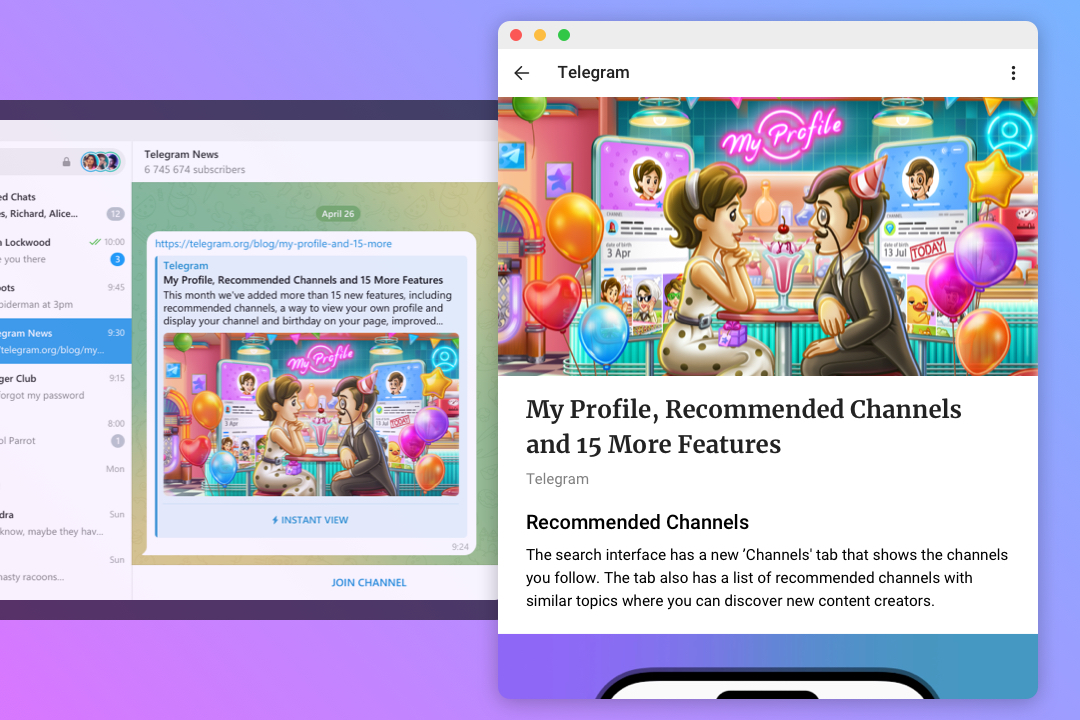
要下载Telegram资源,首先进入相应的聊天或群组,找到文件、图片、视频等资源。点击资源缩略图或文件链接,Telegram会开始下载。如果资源未自动下载,您可以点击“下载”按钮进行手动下载。下载的文件通常会保存在设备的默认存储位置,可以通过文件管理器查看。
下载图片和视频资源
如何下载Telegram中的图片
- 手动下载图片
- 在Telegram的聊天界面中,找到您想要下载的图片。点击图片,打开全屏查看模式。如果图片尚未下载,您会看到一个“下载”按钮,点击后,图片将开始下载并保存到您的设备中。
- 自动下载图片
- 在Telegram的设置中,您可以启用“自动下载媒体”功能。进入“设置”>“数据与存储”>“自动下载媒体”,选择是否在Wi-Fi或移动数据下自动下载图片。启用此功能后,Telegram会自动下载聊天中的所有图片,避免手动点击下载。
- 查看已下载的图片
- 下载后的图片通常保存在设备的默认“图片”文件夹中。在Android设备上,您可以使用文件管理器或图库查看已下载的图片;在iOS设备上,可以通过“照片”应用查看已下载的图片。
如何下载Telegram中的视频和音频文件
- 下载视频文件
- 在Telegram聊天中找到您想下载的视频,点击视频缩略图,视频将在应用内加载。如果视频未自动下载,点击视频下方的“下载”按钮进行下载。下载完成后,您可以通过设备的“视频”文件夹查看文件。
- 下载音频文件
- 在群组或个人聊天中,找到音频文件(通常为MP3格式)。点击音频文件的链接,电报会开始下载音频文件。下载完成后,音频文件会保存到您的“音乐”文件夹或设备默认的音频存储位置。
- 设置自动下载视频和音频
- 和图片一样,您可以通过“自动下载媒体”功能设置视频和音频的自动下载。进入“设置”>“数据与存储”>“自动下载媒体”,启用视频和音频的自动下载,选择在Wi-Fi或移动数据下进行下载。
- 查看已下载的音视频文件
- 下载的视频和音频文件会保存在设备的“视频”或“音乐”文件夹中。在Android设备上,您可以通过文件管理器或音视频播放器查看;在iOS设备上,您可以通过“文件”或“音乐”应用查看已下载的音视频文件。

下载文档和其他文件
如何下载Telegram中的PDF和Word文档
- 下载PDF文件
- 在Telegram的聊天中找到您需要下载的PDF文件,点击文件链接或缩略图。文件将开始下载,下载完成后,您可以通过设备的默认“文档”或“文件管理器”找到并打开该文件。PDF文件可以使用手机上的阅读器或桌面上的PDF查看器打开。
- 下载Word文档
- 当群组或个人聊天中有Word文档(如DOC或DOCX格式)时,点击文件链接或缩略图,电报会开始下载文档。下载完成后,您可以使用Microsoft Word、Google Docs或其他文档编辑软件来查看或编辑这些文件。
- 查看已下载的文档
- 已下载的文档通常保存在设备的“文档”文件夹中。在Android设备上,您可以使用文件管理器找到下载的文件,并用相应的应用程序(如Microsoft Word或Adobe Reader)打开。在iOS设备上,您可以通过“文件”应用查看已下载的文档。
下载Telegram群组中的文件类型
- 下载图像、视频和音频文件
- 电报群组中的图像、视频和音频文件可以通过点击相应的缩略图或文件链接进行下载。如果这些文件未自动下载,您只需点击“下载”按钮,文件将开始下载并保存到您的设备。
- 下载压缩文件(如ZIP、RAR等)
- 如果群组中分享了压缩文件,点击文件链接,Telegram会提示您下载该文件。下载完成后,您可以使用文件管理器或解压软件(如WinRAR、7-Zip等)来解压并查看其中的内容。
- 下载程序文件(如APK、EXE等)
- 如果群组中分享的是程序文件(如APK安装包或EXE文件),点击链接即可下载。下载后,Android设备会将APK文件存储在“下载”文件夹中,您可以选择安装它;Windows设备会将EXE文件保存到“下载”文件夹,您可以运行它。
- 批量下载群组文件
- 如果群组中有大量文件需要下载,您可以使用“存储使用情况”功能来查看已下载的文件并批量管理。通过“设置”>“数据与存储”>“存储使用情况”,您可以查看群组的文件列表,并选择需要下载的文件。

下载文件的存储位置
电报下载文件的默认存储路径
电报下载的文件会根据设备的不同存储在不同的默认位置。以下是常见设备的下载路径:
- Android设备
- 在Android设备上,电报会将下载的文件保存在“Telegram”文件夹中。通常路径为:
Internal Storage/Telegram/或SD Card/Telegram/
您可以通过文件管理器找到这个文件夹,并查看已下载的文件。
- 在Android设备上,电报会将下载的文件保存在“Telegram”文件夹中。通常路径为:
- iOS设备
- 在iOS设备上,电报将文件保存到“文件”应用中。默认情况下,文件会存储在“Telegram”文件夹下,您可以通过“文件”应用中的“浏览”标签找到它。
- Windows设备
- 在Windows设备上,电报默认将下载的文件保存在“下载”文件夹中。路径通常为:
C:\Users\[用户名]\Downloads\
在文件资源管理器中,您可以轻松找到这些文件。
- 在Windows设备上,电报默认将下载的文件保存在“下载”文件夹中。路径通常为:
- MacOS设备
- 在MacOS设备上,下载的文件将存储在“下载”文件夹中,路径为:
/Users/[用户名]/Downloads/
您可以通过Finder轻松访问这些文件。
- 在MacOS设备上,下载的文件将存储在“下载”文件夹中,路径为:
如何查看和管理下载的文件
您可以通过以下方式查看和管理在电报中下载的文件:
- 在手机应用中查看下载的文件
- 打开电报应用,进入与某个群组或联系人的聊天记录,找到已下载的文件。如果文件已经下载,点击文件可以直接查看。
- 您还可以通过“设置”>“数据与存储”>“存储使用情况”查看文件并管理它们。这里会列出不同类型的文件,方便您查看并删除不需要的文件。
- 在桌面版应用中查看下载的文件
- 打开电报桌面版应用,进入聊天记录找到已下载的文件。点击文件即可查看。桌面版文件通常会保存在设备的“下载”文件夹中,您可以通过文件资源管理器(Windows)或Finder(Mac)来访问和管理这些文件。
- 使用文件管理器查看和管理文件
- 在Android设备上,使用文件管理器查找和管理下载的文件,进入“Telegram”文件夹即可查看所有下载的图片、视频、文档等。
- 在iOS设备上,使用“文件”应用中的“浏览”标签来访问Telegram文件夹,查看已下载的文件。
- 在Windows或Mac设备上,您可以通过文件资源管理器或Finder轻松访问下载文件,整理文件夹,删除不必要的文件。
- 删除不需要的文件
- 如果您希望释放存储空间,可以进入电报的“存储使用情况”设置,选择删除不再需要的文件或聊天记录。通过定期清理不需要的文件,您可以有效管理设备的存储空间。
管理文件下载设置
如何设置自动下载资源
在Telegram中,您可以设置自动下载文件,以便在接收到图片、音频、视频和文档等文件时,Telegram会自动下载它们,避免每次手动点击下载按钮。以下是设置自动下载资源的步骤:
- 在手机应用中设置自动下载
- 打开电报应用,进入“设置”。
- 选择“数据与存储”选项。
- 在“自动下载媒体”部分,您可以为不同的网络连接设置自动下载规则:
- Wi-Fi:选择在Wi-Fi网络下自动下载图片、音频、视频和其他文件。
- 移动数据:选择是否允许在移动数据网络下自动下载文件。为了节省流量,您可以只允许下载图片或选择其他更轻量级的文件类型。
- 漫游数据:如果您在漫游中,您还可以选择是否允许自动下载文件,以避免产生高额漫游费用。
- 在桌面版应用中设置自动下载
- 打开电报桌面版应用,点击左上角的菜单按钮,选择“设置”>“数据与存储”。
- 在“自动下载”部分,您可以设置是否自动下载文件,或者只在Wi-Fi连接下启用自动下载。
通过这些设置,您可以根据不同的网络环境灵活调整自动下载的规则,确保下载体验更顺畅。
如何关闭Telegram的自动下载功能
如果您希望在某些情况下避免自动下载文件,可以随时关闭Telegram的自动下载功能。以下是关闭自动下载的步骤:
- 在手机应用中关闭自动下载
- 打开电报应用,进入“设置”>“数据与存储”。
- 在“自动下载媒体”部分,关闭“Wi-Fi”和“移动数据”下的自动下载功能。您可以选择禁用所有文件类型的自动下载,或者仅禁用图片、音频和视频的自动下载。
- 这样,电报将不再自动下载任何文件,您需要手动点击文件链接来进行下载。
- 在桌面版应用中关闭自动下载
- 打开电报桌面版应用,点击菜单按钮,选择“设置”>“数据与存储”。
- 关闭“自动下载”功能,这样电报将不再自动下载文件。所有文件都将需要手动下载。

使用Telegram云盘下载资源
如何将文件下载到Telegram云盘
Telegram云盘为用户提供了便捷的文件存储和管理功能,可以将文件直接保存在云端,而无需占用设备的存储空间。以下是将文件下载到Telegram云盘的方法:
- 自动保存到云盘
- Telegram会自动将发送到聊天中的文件存储到云端。您只需接收文件,Telegram会将其保存在云盘中,无需手动保存。这样,您可以随时随地通过不同设备访问这些文件。
- 手动上传文件到云盘
- 要将文件上传到Telegram云盘,可以通过聊天中的“文件”功能手动发送文件。无论是在个人聊天、群组还是频道中,点击聊天界面下方的附件按钮,选择要上传的文件(如图片、文档、视频等),文件将被上传并保存在Telegram的云盘中。
- 通过设备设置下载到云盘
- 您可以在Telegram的“设置”>“数据与存储”>“存储使用情况”中,设置Telegram自动将下载的文件存储到云端。通过启用此选项,文件将优先保存在云盘中,而不是占用设备本地存储。
云盘中的资源下载与管理
Telegram云盘使得用户能够便捷地管理和下载存储在云端的文件。以下是如何管理和下载云盘中的资源:
- 下载云盘中的文件
- 要下载文件,您可以通过Telegram中文版下载应用程序或桌面版查看存储在云盘中的文件。在“聊天”界面中,找到您希望下载的文件,点击文件即可开始下载。如果文件尚未下载,您可以手动点击下载按钮。
- 在手机上,进入“设置”>“数据与存储”>“存储使用情况”,查看所有存储在云盘中的文件。选择文件并下载到您的设备。
- 管理云盘中的资源
- 在Telegram中,云盘的管理功能十分简便。您可以在“设置”>“数据与存储”>“存储使用情况”中查看云盘中存储的所有文件,并选择删除不需要的文件来腾出空间。
- 若要查看文件详细信息或进行其他管理操作(如删除或移动文件),您可以在“文件”部分找到相关选项。
- 整理云盘文件
- 为了更好地管理文件,您可以将文件分类存储。尽管Telegram不提供内置的文件夹功能,但您可以通过聊天和频道中的分类来间接管理文件。例如,将不同类型的文件(如图片、视频、文档等)发送到不同的聊天中,以便在云盘中分类存储和查找。

下载资源时的隐私和安全性
如何确保下载的文件安全
为了确保从Telegram下载的文件不带来安全风险,用户可以采取以下措施:
- 下载可信来源的文件
- 确保下载的文件来自您信任的联系人、群组或频道。避免下载来自不明来源的文件,这些文件可能包含恶意软件或病毒。通过只从信任的用户或知名群组下载文件,可以大大减少安全隐患。
- 使用防病毒软件扫描文件
- 在下载文件后,使用设备上的防病毒软件进行扫描。防病毒软件能够帮助您检测和移除潜在的恶意软件,确保下载的文件不会对您的设备造成伤害。
- 手动审核文件类型
- 在下载文件时,特别是压缩文件(如ZIP或RAR格式)、程序文件(如EXE或APK)时,务必小心。尽量避免下载可执行文件,除非您确认其来源可靠。
- 保持设备更新
- 确保您的操作系统和防病毒软件是最新版本,这样可以保护您的设备免受最新的安全威胁和漏洞攻击。定期进行操作系统和应用程序的更新,以减少被病毒或恶意软件感染的风险。
电报如何保护下载过程中的隐私
Telegram通过以下措施来保护用户在下载文件过程中的隐私:
- 端到端加密
- Telegram对用户的私密聊天使用端到端加密,这意味着只有聊天的发送方和接收方能够读取消息内容,包括下载的文件。即便是在服务器上存储文件,Telegram也无法解密和查看用户的文件内容。
- 云端存储与文件保护
- Telegram将文件存储在云端,而不是本地设备上。文件在传输过程中受到加密保护,确保即使被第三方拦截,文件内容依然无法读取。Telegram的云存储避免了本地设备存储的安全风险,确保文件的隐私性和安全性。
- 匿名聊天和隐藏电话号码
- 在Telegram中,您可以隐藏自己的电话号码,仅使用用户名与他人交流。这样,即使您下载或共享文件,您的电话号码等个人信息也不会被泄露,从而增强了隐私保护。
- 自毁消息功能
- Telegram还提供“自毁消息”功能,允许用户设置消息(包括文件)在一定时间后自动销毁。这不仅提高了文件的隐私保护,还能避免过期的文件造成安全隐患。
- 文件权限控制
- Telegram允许用户设置群组和频道的权限,包括谁可以下载文件。这意味着,您可以控制哪些成员可以查看和下载群组内的文件,进一步保护文件的隐私。

下载资源的常见问题与解决方法
为什么Telegram下载资源失败
Telegram下载资源失败可能是由于以下几种常见原因:
- 网络连接问题
- 网络信号不稳定或网络连接中断是导致下载失败的主要原因。Wi-Fi或移动数据连接不稳定可能会导致下载中途停止或无法开始。
- 设备存储不足
- 当设备存储空间不足时,Telegram无法下载新文件。确保设备有足够的存储空间来容纳下载的文件。
- 防火墙或安全软件干扰
- 一些防火墙或安全软件可能会阻止Telegram的下载,认为下载的文件不安全。安全软件的误报可能会导致文件下载失败。
- 应用商店或地区限制
- 如果您所在的地区对Telegram进行限制或封锁,可能会导致无法下载Telegram应用或更新版本,进而影响资源下载。
- Telegram服务器问题
- 在某些情况下,Telegram的服务器可能遇到问题,导致文件无法下载或下载失败。这种情况通常是暂时的,您可以稍后再试。
如何解决Telegram资源下载的速度慢问题
如果您在使用Telegram下载资源时遇到速度慢的问题,可以尝试以下解决方法:
- 优化网络连接
- 确保您的设备连接到稳定的网络环境。使用Wi-Fi而非移动数据网络通常可以提供更快的下载速度。如果使用移动数据,切换到Wi-Fi网络可能会有效提高下载速度。
- 使用VPN提高下载速度
- 如果您所在地区的网络访问Telegram较慢,使用VPN服务可以绕过网络限制,连接到更稳定的服务器,提高下载速度。选择一个快速的VPN服务,并连接到离您最近的服务器,通常可以提升下载速度。
- 关闭其他占用带宽的应用
- 如果您的设备上同时运行多个应用程序,这些应用可能会占用网络带宽,导致Telegram下载速度变慢。关闭不必要的应用程序,确保更多带宽用于下载Telegram资源。
- 清理缓存和释放存储空间
- 在Telegram中,积累的缓存文件和其他不必要的存储内容可能会影响下载速度。定期清理Telegram的缓存文件,并释放设备存储空间,有助于提高下载性能。
- 选择下载较小文件
- 对于大文件的下载,可能会遇到较慢的下载速度。您可以选择分批次下载文件,或者在非高峰时段进行下载,以便提高下载效率。
发表回复